トラブルシューティング
Citrix Workspaceアプリ2309バージョン以降、トラブルシューティングオプションが、ユーザーエクスペリエンスを向上させ、トラブルシューティングを容易にするために導入されました。画面の右下隅にあるシステムトレイでCitrix Workspaceアプリのアイコンを右クリックし、[トラブルシューティング] を選択してアクセスできます。
[トラブルシューティング]で使用できるオプションは次のとおりです:
- フィードバックの送信
- ログの収集
- 構成の確認
- アプリデータのリセット
- ヘルプ
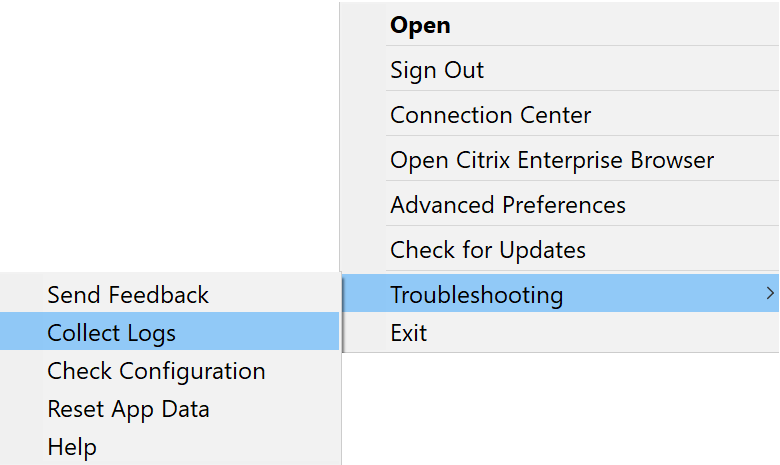
Citrix Workspaceアプリに関するフィードバックを送信する
[フィードバックの送信] オプションを使用すると、Citrix Workspaceアプリの使用中に問題が発生した場合にCitrixに通知できます。Citrix Workspaceアプリのエクスペリエンスを改善するためのご提案を送信いただくこともできます。
次の手順を使用してフィードバックを送信できます:
-
システムトレイのCitrix Workspaceアプリアイコンを右クリックして、[トラブルシューティング]>[フィードバックを送信] の順に選択します。[フィードバックを送信] 画面が開きます。
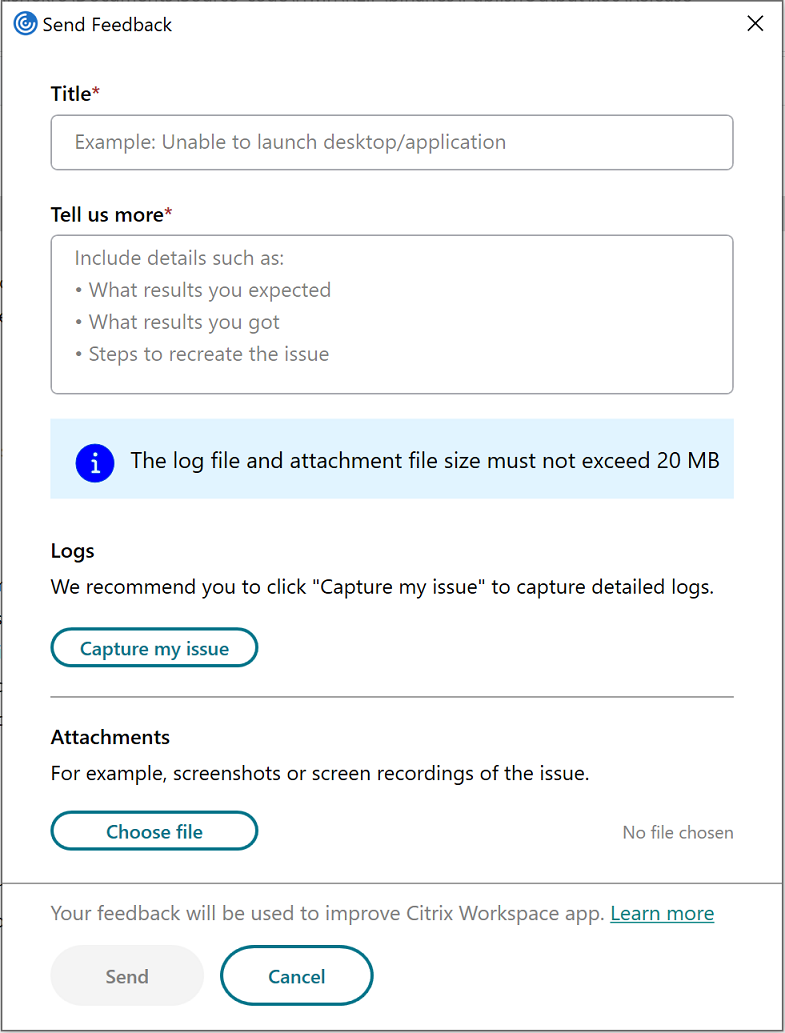
- 問題の [タイトル] を入力します。
- [詳細の入力をお願いします] フィールドに問題の詳細を追加します。
-
[問題をキャプチャする] をクリックします。[ログ収集] 画面が開きます。
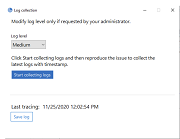
- [ログ収集を開始する]をクリックし、問題を再現して、最新のログを収集します。
-
問題が再現されたら、[ログ収集を停止する]をクリックします。
または
問題を再現できない場合は、[既存のログを収集する] をクリックします。
- 問題が再現されたら、[ログ収集を停止する]をクリックします。
- ログファイルが [問題をキャプチャする] の横に表示されていることを確認します。
- [ファイルの選択] をクリックし、スクリーンショットや画面録画など、問題の説明となる添付ファイルを追加します。ログファイルを含むすべての添付ファイルで許可される最大ファイルサイズは20MBです。
-
[送信] をクリックします。[フィードバックレポート] 画面が開きます。
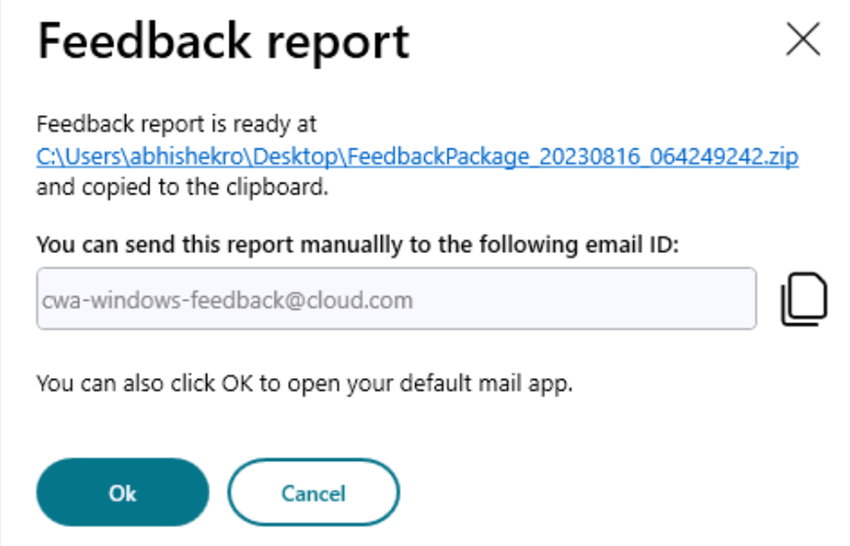
.zipファイルには、ログファイル、問題の説明となるテストファイル、および添付ファイルが含まれています。
- 次のオプションを使用して、フィードバックレポートをCitrixに送信できます:
- [OK] をクリックして、システムのデフォルトのメールアプリを使用します。
または
- 指定されたメールIDにレポートを手動で送信します。
注:
.zipファイルがメールに添付されていることを確認してください。
トラブルシューティング
コピー完了
コピー失敗